見積一覧
見積機能について
-
受注の代わりに見積として受け付け、受け付け内容を元に見積書として発行する機能です。
この機能は各種設定 > オプション設定 にて、「見積機能」を有効にした場合のみ使用できます(有効にしない場合、メニューに表示されません)。
見積書は、管理画面からだけではなく会員のマイページからも発行できます。また、受け付けた見積は編集も可能で、その見積内容を元にそのまま受注もできます。
会員の操作や見積から受注までの流れについては見積から受注を作成をご確認ください一般画面から受け付けた見積は、管理画面で確認できます。
管理画面では、見積内容の編集、見積をとった会員へのメール送信、見積書の発行、そのまま受注に追加などの操作が行えます。-
見積を確認・編集する
-
見積した情報の確認・帳票の作成・受注への変更など、見積ページにて対応できます。
管理画面 > 受注管理 > 見積一覧 ページを表示します。
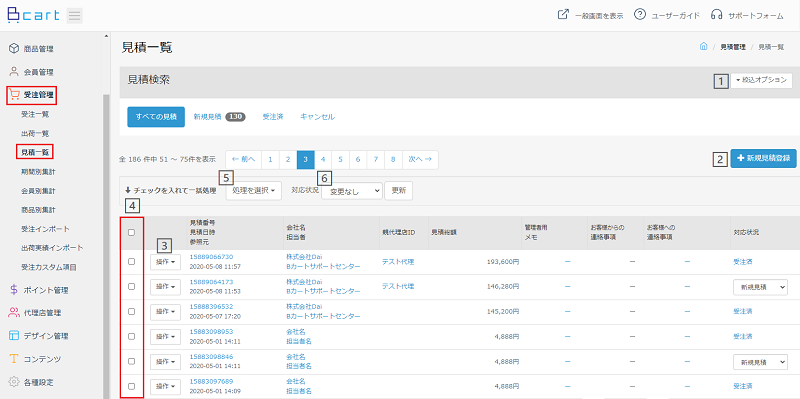
-
ボタンの機能
-
1絞込オプション 「見積情報」「配送情報」「商品情報」のいずれかの情報から検索することが出来ます。
各対応状況ごとに絞込みたいときは、最上部の『対応状況ボタン』が便利です。
絞込オプションについては受注一覧ページに詳細がございます。
こちらからご確認ください
2新規見積登録 見積を追加登録します。会員を選んで、見積を作成します。なお、非会員の見積作成は行えません。 3操作 該当の見積に対して以下の操作が可能です。
【詳細を見る】
見積の詳細情報を確認できます。見積内容の編集も、こちらから行います。【受注する】
該当の見積を受注することができます。
詳しくは見積から受注を作成をご確認ください。【見積を複製】
見積情報を複製し、リストに追加します。見積日時・見積番号以外は同様のもので作成されます。【見積を削除】
該当の見積データを削除します。削除した情報は、復元できませんのでご注意ください。
削除前に『「見積番号」を削除しますか?』というウィンドウが開きますので、確認してください。4チェック メール送信や帳票作成、一括で対応状況の変更など行う際、先に必要な見積にチェックを入れる必要があります。
上部の薄いグレーのバーの所のチェックを入れると、一覧に表示されている全ての行にチェックが入ります。5チェックを入れて一括処理 【CSVエクスポート】
チェックを入れた見積をCSVファイルへエクスポートします。
CSVの項目などはカスタムCSV設定から設定も可能です。【メール送信】
チェックを入れた見積を会員にメールを送り各お知らせをします。
※ メールアドレスが無い見積には、送信できません。【帳票PDF作成】
チェックを入れた見積をPDFファイルで書き出します。6一括で対応を変更 チェックを入れた見積の「対応状況」を、一括で変更できます。プルダウンリストから選択し、変更確定すると、チェックの入った見積全てに反映されます。対応状況が『受注済み』の場合は変更ができません。
-
見積の新規登録
見積は管理画面から作成することも可能です。
会員側の操作については見積から受注を作成をご確認ください。管理画面 > 受注管理 > 見積一覧 から【新規見積登録】を選択。

会員検索画面が表示されますので、見積を作成したい会員を選んでください。
次に、見積情報を登録します。
見積情報の登録項目については、受注の登録項目とほぼ同様です。以下の点だけ、項目が増えています。

見積の有効期限は、あらかじめ「見積有効期間○日間」という形で指定しておけますが(オプション設定参照)、見積の編集ページでは任意の日付に変更することができます。
※ 受注確定後は、変更できません。その他の項目で不明点がある場合は、新規受注登録での項目説明を参考に確認してみましょう。
また受注と異なる動作部分については下記をご参照ください。
■見積作成
受注とは異なり、非会員での見積作成はできない仕様となっております。
■決済方法
見積作成時には決済方法の制限はございません。
該当見積を受注する際に一部決済方法に制限がかかりますのであらかじめご注意ください。
■送り状番号と発送日
見積段階では指定することができない内容となっておりますので、見積では該当の項目はございません。
■在庫・売上の変動
見積段階では在庫数・売上数の変動は起きないため、確認項目もございません。
見積商品をインポート CSVを利用して見積商品をインポートすることが可能です。
【CSVファイル雛型のダウンロード】から、雛型をダウンロードしインポートしてください。
Bカートに登録済みの商品と、登録していない商品では入力項目が異なりますので、入力例をよくご確認ください。新規見積商品を作成 Bカートに登録していない商品で見積を作成することが出来ます。
商品名や価格・数量などを登録してください。登録済商品を新規に挿入 既にBカートに商品登録がある商品を選択することが出来ます。
商品を選択し、受注数を登録してください。全ての入力が完了すれば【確認画面へ進む】を選択し、必要であれば送料などを入力し【新規作成】をクリック。
これで見積の新規作成が完了です。管理画面から作成した見積も、通常の見積と同様に会員マイページ内から確認が可能です。
-
